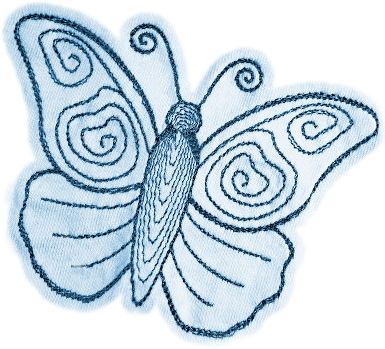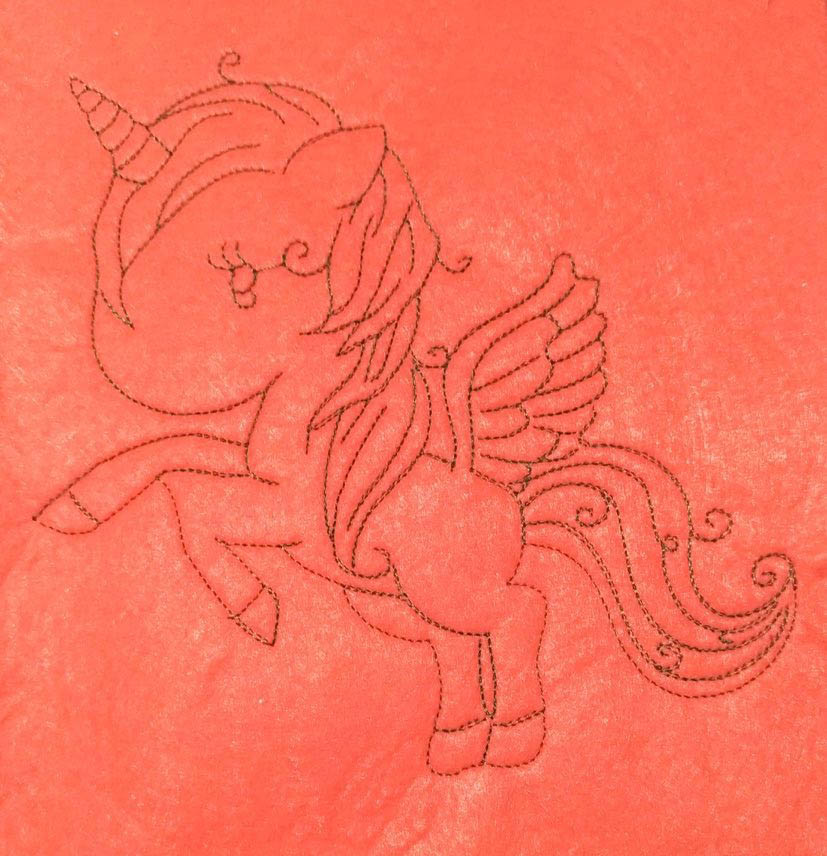Point droit
De quoi s’agit-il
Le point droit produit une série de petits points suivant une ligne ou une courbe.

Comment le créer
Un point droit est créé à l’aide d’un chemin muni d’une couleur de contour.
Le sens de la broderie est influencé par la direction du chemin. Si vous souhaitez échanger le départ et l’arrivée de votre point droit, exécutez Chemin > Inverser.
Si un objet est constitué de plusieurs chemins, ils seront brodés l’un après l’autre, avec un saut entre chaque.
Paramétres
Ouvrir Extensions > Ink/Stitch > Paramètres pour paramétrer selon vos besoins.
| Paramètres | Description |
|---|---|
| Points droits le long des chemins | Doit être activé pour que ces paramètres prennent effet |
| Méthode | Choisir Point droit / Point multiple |
| Répétitions | Définir combien de fois aller et revenir le long du chemin ◦ par défaut: 1 (aller une fois du début à la fin du chemin) ◦ Nombre impair: les points se termineront à la fin du chemin ◦ Nombre pair: la broderie va revenir au début du chemin |
| Nombre de répétitions du point triple | Active le Mode point triple ◦ Repasse sur chaque point le nombre de fois indiqué. ◦ Une valeur de 1 triplera chaque point (avant, arrière, avant). ◦ Une valeur de 2 permettra de quintupler chaque point, etc.. |
| Longueur du point droit | Longueur des points |
| Tolerance du point droit | Les points ne peuvent pas être éloignés du chemin de plus que cette distance. Une tolerance basse peut impliquer des points plus courts. Une tolerance haute entraine un arrondissement des angles aigus. |
| Rendre aléatoire | Rendre la longueur du point aléatoire plutôt que de découper ou décaler régulièrement. Ceci est recommandé lorsque le remplissage est dense pour éviter les effets de moiré. |
| Mouvement aléatoire de la longueur du point | Pourcentage maximum de variation de la longueur du point appliqué si la longueur est rendue aléatoire. |
| Graine Aléatoire | Rouler le dé ou entrer une valeur modifie les points aléatoires |
| Longueur minimum de point | Est prioritaire par rapport à la valeur de la longueur minimum de point définie dans les préférences. Les points plus courts seront supprimés. |
| Longueur minimum de saut | Est prioritaire par rapport à la valeur de la longueur minimum de saut définie dans les préférences. Si la distance à l’objet suivant est inférieure, il n’y aura pas de points d’arrêt, sauf si les points d’arrêts sont forcés. |
| Autoriser des points d’arrêts | Ajoute un point d’arrêt à la ou les positions choisies |
| Forcer des points d’arrêts | Force un point d’arrêt après l’objet indépendament de la valeur de “Saut de fil” dans les Préférences d’Ink/Stitch. |
| Point d’arrêt initial | Choisir le style désiré |
| Point d’arrêt final | Choisir le style désiré |
| Couper après | Couper le fil après avoir brodé cet objet |
| Arrêter après | Arrêter (pause machine) après avoir brodé cet objet. Avant l’arrêt, il y aura un saut vers la position d’arrêt si elle a été définie |
Routage (agencement automatique)
Pour un meilleur ordonnancement des points, essayez l’extension Agencement automatique de points droits dans Outils: Traits.
Motif sur point droit
Lire le tutoriel pour créer facilement un motif sur point droit
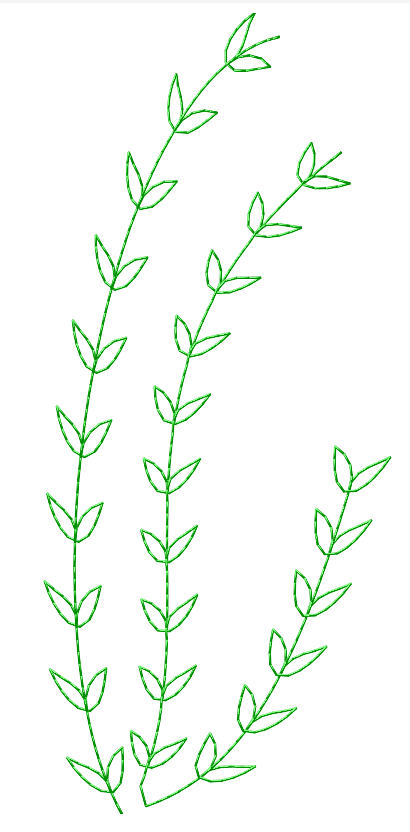
Fichiers exemple avec point droit
Appliqué
Appliqué: fichier exemple
Encadrement pour monogramme
Exemple d’encadrement pour monogramme
Fleur de vie
Agencement automatique de points droits
Frange au point manuel
fichier exemple de frange au point manuel
Free Standing Lace - Papillon
Papillon en Free Standing Lace
Licorne obtenue en arrangement automatique de points droits
fichier exemple licorne en points droits
Logo Ink/Stitch & Charte Graphique
Logo Ink/Stitch en SVG version pour impression et version pour la broderie et charte graphique.
Motif sur point droit
Comment créer un motif sur point droit en utilisant s
Pavage
Pavage
Pavage à l'emporte pièce
Utiliser l’effet de chemin Pavage, la découpe et l’agencement automatique de point droit pour créer un remplissage en motif